Erro Aadsts90072: como corrigir este problema de conta de usuário
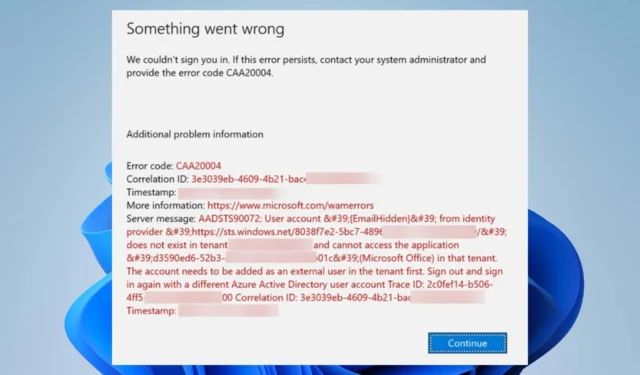
Muitos usuários relataram que encontraram um erro AADSTS90072 durante o login de uma conta. Os problemas ocorrem quando você tenta usar uma conta que não está no diretório, solicitando um erro de erro.
Antes de corrigirmos o problema, vamos dar uma olhada nas causas subjacentes.
O que causa o erro Aadsts90072?
A seguir estão as possíveis causas para o erro AADSTS90072:
- A conta não existe no locatário – se a conta externa com a qual o usuário está tentando entrar não existir no locatário em que ele se conectou, pode ocorrer o erro. Além disso, é porque o usuário não pode atender aos requisitos de MFA (autenticação multifator) para o locatário, tornando-o não autorizado.
- Há uma incompatibilidade no atributo ImmutableID – O erro também pode ocorrer se houver uma incompatibilidade no atributo ImmutableID (sourceAnchor) entre o Active Directory e o Azure AD, independentemente dos usuários que estão sendo sincronizados.
Esses fatores podem variar em diferentes computadores, dependendo da condição. No entanto, guiaremos você por etapas detalhadas para corrigir o problema.
Como posso corrigir o erro Aadsts90072?
Antes de prosseguir com qualquer etapa avançada de solução de problemas, tente as seguintes verificações preliminares:
- Reinicie o seu PC – Reiniciar o computador corrigirá problemas temporários que afetam seu desempenho e atualizará suas atividades.
- Corrigir problemas de rede – Ligar e desligar seu roteador/modem ou corrigir o congestionamento de rede em seu computador pode ajudá-lo a se conectar mais rapidamente à Internet.
- Use o navegador Firefox e limpe os cookies – Limpar os cookies para login.microsoft.com e teams.microsoft.com no Firefox deve evitar que o erro apareça novamente.
Se você não conseguir resolver o erro, vá em frente com as soluções abaixo:
1. Excluir a Proteção de Informações do Azure de Exigir MFA para políticas de convidados
- Acesse o Painel do Azure e clique na opção Acesso Condicional.
- Navegue até a guia Atribuições e selecione Usuários e grupos abaixo dela.
- No painel esquerdo, vá para a guia Incluir e marque a caixa Todos os usuários convidados e externos.
- Vá para a guia Atribuições no painel direito e selecione a seção Aplicativos ou ações em nuvem.
- Navegue até a seção Aplicativos de nuvem excluídos e selecione Proteção de informações do Microsoft Azure como uma exclusão.
- Tente fazer login em sua conta e verifique se o erro AADSTS90072 persiste.
As etapas acima permitem que o aplicativo de nuvem da Proteção de Informações do Microsoft Azure seja executado sem aderir às políticas Exigir MFA para convidados.
2. Exclua convidados e usuários externos
- Crie uma nova política de acesso condicional.
- Vá para a guia Atribuições no painel esquerdo e clique na opção Usuários e grupos.
- Selecione a guia Excluir no lado direito da tela e marque a caixa Todos os usuários convidados e externos.
- Na guia Atribuições , clique na seção Aplicativos ou ações em nuvem no painel esquerdo.
- No painel direito, vá para a seção Incluir e marque a caixa do aplicativo de nuvem Microsoft Azure Information Protection.
- Navegue até a guia Controles de acesso no painel esquerdo e selecione Conceder.
- Marque o botão de opção Conceder acesso e marque a caixa Exigir autenticação multifator.
As etapas acima excluirão convidados e usuários externos do RMA (Solicitar autenticação multifator) e concederão acesso por meio da Política de acesso.
3. Desconecte a conta organizacional
- Clique com o botão esquerdo do mouse no botão Iniciar e clique em Configurações.
- Selecione a guia Contas e clique em Acessar trabalho ou escola.
- Além disso, localize a conta da organização adicionada e clique no botão Desconectar.
- Confirme sua seleção clicando em Sim no prompt.
- Clique em Desconectar novamente quando outro prompt solicitar que você se desconecte da conta da organização.
- Agora, reinicie o aplicativo Teams e verifique se o erro persiste.
Como alternativa, você pode tentar acessar a versão da Web do Teams para confirmar se o problema foi resolvido.
Se você tiver mais perguntas ou sugestões sobre este guia, por favor, deixe-as na seção de comentários abaixo.



Deixe um comentário